La idea de los grupos de distribución en Exchange es poder agrupar usuarios u otros destinatarios mediante alguna característica común como puede ser departamento, país, proyecto, etc y de esa forma no tener que listar múltiples objetos de forma individual entre otras cosas para enviar un correo .
En Exchange 2013 los grupos deben ser universales y pueden ser de tipo seguridad o de tipo distribución. Si bien puede sonar extraño, un grupo de distribución podría no ser de tipo “distribución”:
- Los grupos de distribución de tipo seguridad son de utilidad cuando no solo quiero utilizar el grupo para enviar mail sino que también para dar acceso a recursos.
- Los grupos de distribución de tipo distribución (si se crea por shell y no se especifica el tipo este es el predeterminado), son utilizados únicamente para correo.
En esta entrada vamos a ver como realizar las siguientes tareas:
- Cómo crear un grupo de distribución
- Cómo crear un grupo de seguridad
- Cómo habilitar un grupo existente para correo
- Cómo convertir un grupo a universal
- Cómo crear un grupo de distribución dinámico
- Cómo habilitar un grupo de distribución en Exchange para recibir correo desde internet
Cómo crear un grupo de distribución en Exchange 2013?
Para crear un grupo de distribución utilizando el EAC (Exchange Admin Center) de Exchange 2013 seguir los pasos a continuación:
1. Ingresar al EAC de Exchange 2013 (“HTTPS://ServidorCAS/ECP”, donde “ServidorCAS” es el nombre del servidor Exchange 2013 con el rol de CAS)
2. Hacer clic en Grupos
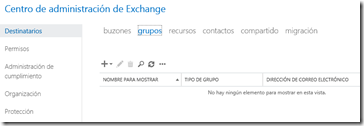
3. Hacer clic en Nuevo (+) y seleccionar Grupo de distribución
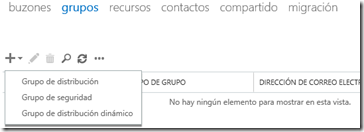
4. Ingresar los datos típicos, nombre para mostrar (display name), alias, OU, Propietarios:
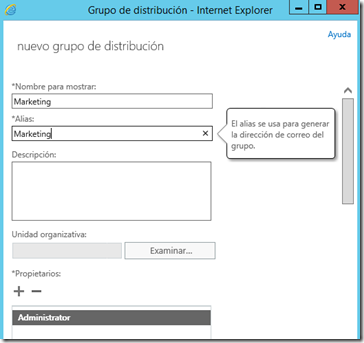
5. Opcionalmente agregar al propietario como miembro del grupo y completar la membresía del grupo (esto puede ser actualizado luego de creado):
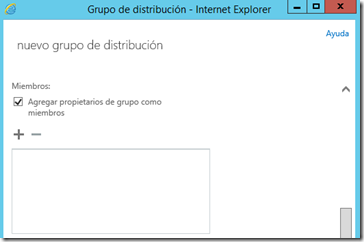
6. Seleccionar las opciones relacionadas a si el grupo debe ser “abierto”, “cerrado” o si requiere de la aprobación de un propietario para hacerse miembro del grupo. De forma predeterminada los grupos de tipo distribución son abiertos para unirse o dejar el grupo.
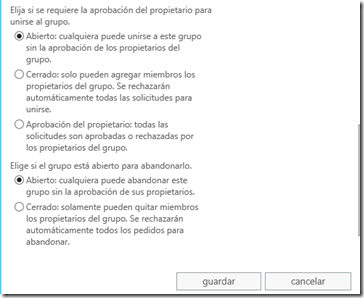
7. Guardar los cambios.
Con el comando New-DistributionGroup pueden crear rápidamente un grupo de distribución con las opciones predeterminadas:
New-DistributionGroup –Name “grupo”

